广厦CAD软件教程第4-11章
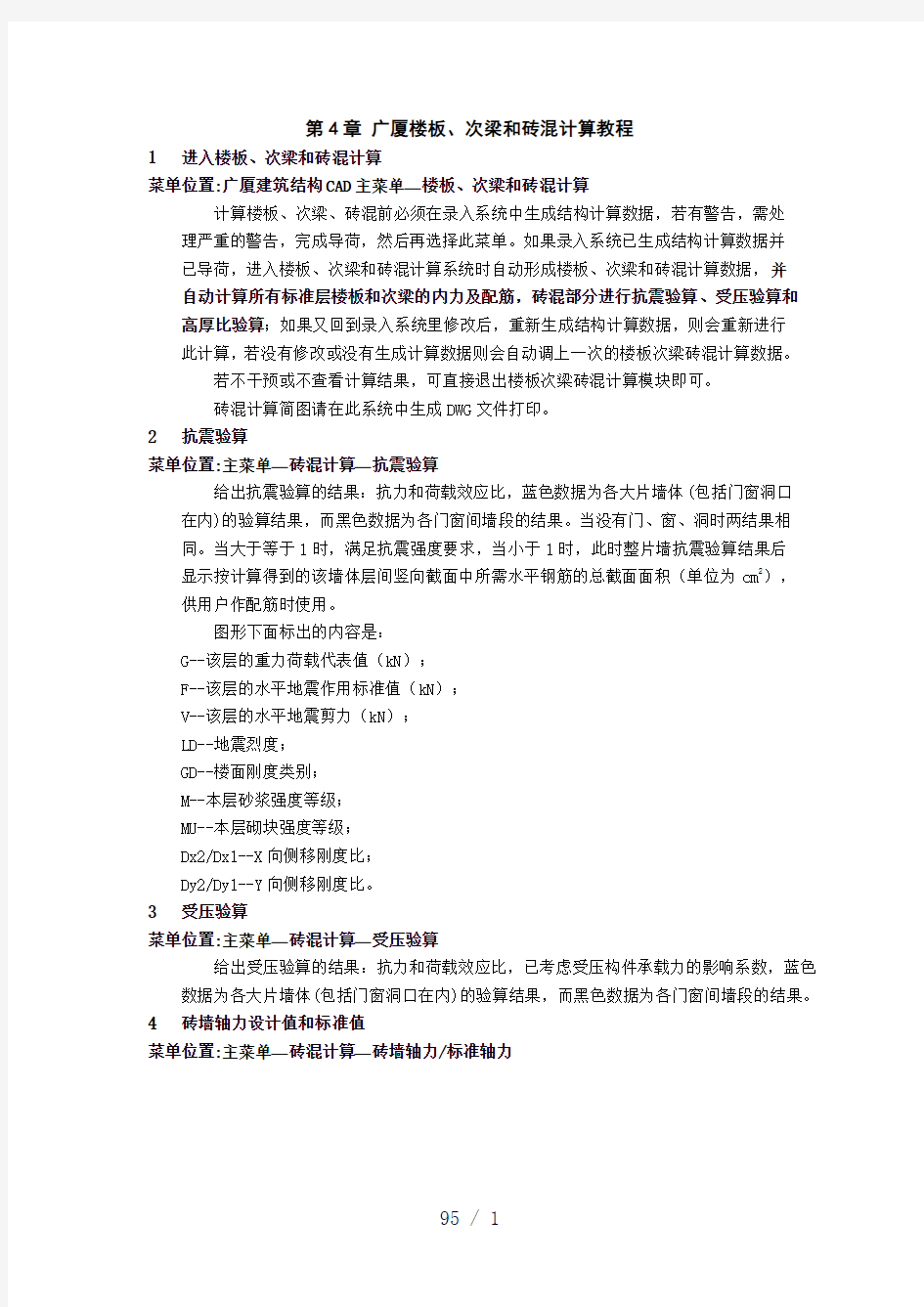
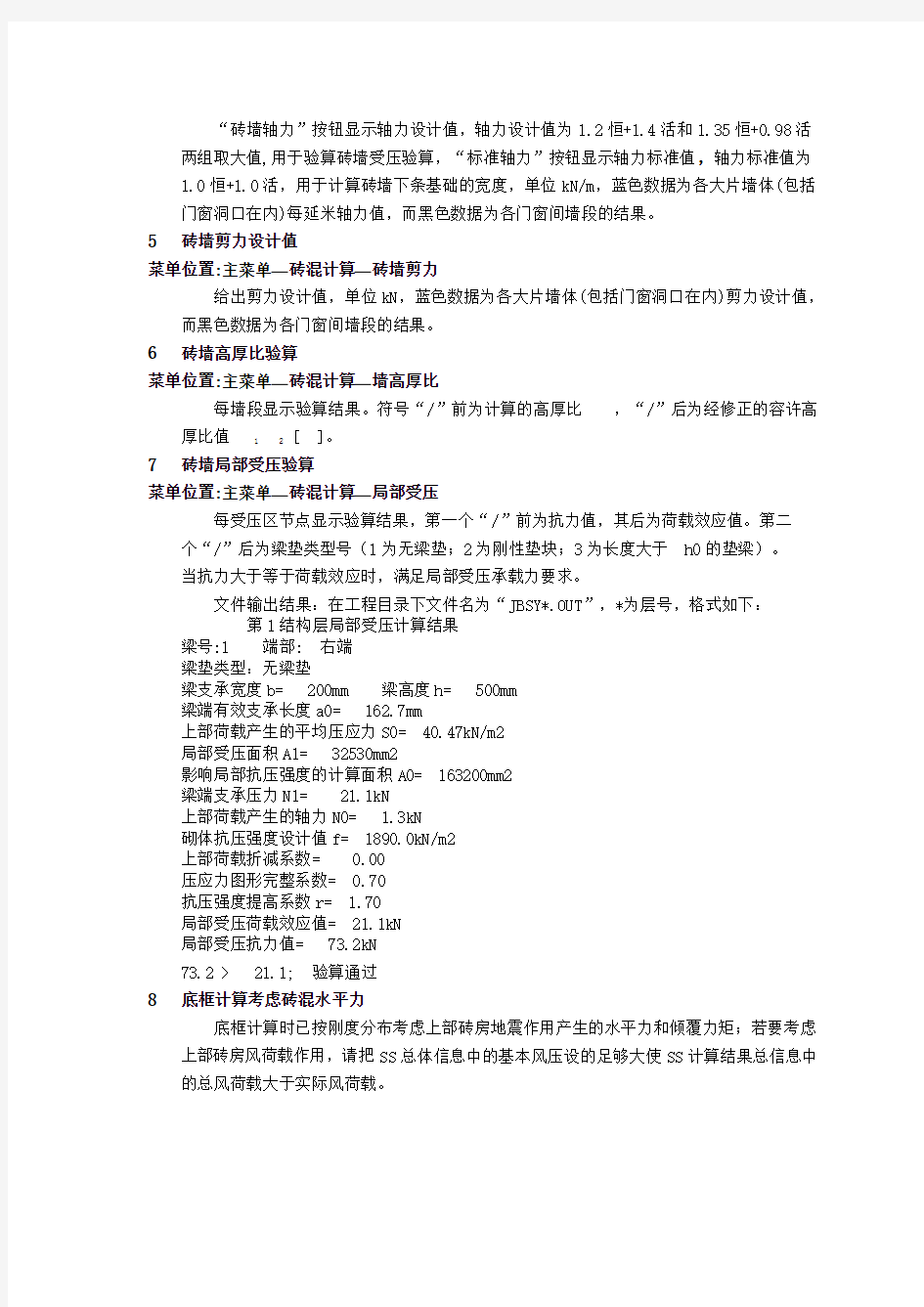
第4章广厦楼板、次梁和砖混计算教程
1进入楼板、次梁和砖混计算
菜单位置:广厦建筑结构CAD主菜单楼板、次梁和砖混计算
计算楼板、次梁、砖混前必须在录入系统中生成结构计算数据,若有警告,需处理严重的警告,完成导荷,然后再选择此菜单。如果录入系统已生成结构计算数据并已导荷,进入楼板、次梁和砖混计算系统时自动形成楼板、次梁和砖混计算数据,并自动计算所有标准层楼板和次梁的内力及配筋,砖混部分进行抗震验算、受压验算和高厚比验算;如果又回到录入系统里修改后,重新生成结构计算数据,则会重新进行此计算,若没有修改或没有生成计算数据则会自动调上一次的楼板次梁砖混计算数据。
若不干预或不查看计算结果,可直接退出楼板次梁砖混计算模块即可。
砖混计算简图请在此系统中生成DWG文件打印。
2抗震验算
菜单位置:主菜单砖混计算抗震验算
给出抗震验算的结果:抗力和荷载效应比,蓝色数据为各大片墙体(包括门窗洞口在内)的验算结果,而黑色数据为各门窗间墙段的结果。当没有门、窗、洞时两结果相同。当大于等于1时,满足抗震强度要求,当小于1时,此时整片墙抗震验算结果后显示按计算得到的该墙体层间竖向截面中所需水平钢筋的总截面面积(单位为cm2),供用户作配筋时使用。
图形下面标出的内容是:
G--该层的重力荷载代表值(kN);
F--该层的水平地震作用标准值(kN);
V--该层的水平地震剪力(kN);
LD--地震烈度;
GD--楼面刚度类别;
M--本层砂浆强度等级;
MU--本层砌块强度等级;
Dx2/Dx1--X向侧移刚度比;
Dy2/Dy1--Y向侧移刚度比。
3受压验算
菜单位置:主菜单砖混计算受压验算
给出受压验算的结果:抗力和荷载效应比,已考虑受压构件承载力的影响系数,蓝色数据为各大片墙体(包括门窗洞口在内)的验算结果,而黑色数据为各门窗间墙段的结果。4砖墙轴力设计值和标准值
菜单位置:主菜单砖混计算砖墙轴力/标准轴力
“砖墙轴力”按钮显示轴力设计值,轴力设计值为1.2恒+1.4活和1.35恒+0.98活两组取大值,用于验算砖墙受压验算,“标准轴力”按钮显示轴力标准值,轴力标准值为
1.0恒+1.0活,用于计算砖墙下条基础的宽度,单位kN/m,蓝色数据为各大片墙体(包括
门窗洞口在内)每延米轴力值,而黑色数据为各门窗间墙段的结果。
5砖墙剪力设计值
菜单位置:主菜单砖混计算砖墙剪力
给出剪力设计值,单位kN,蓝色数据为各大片墙体(包括门窗洞口在内)剪力设计值,而黑色数据为各门窗间墙段的结果。
6砖墙高厚比验算
菜单位置:主菜单砖混计算墙高厚比
每墙段显示验算结果。符号“/”前为计算的高厚比,“/”后为经修正的容许高厚比值 1 2 []。
7砖墙局部受压验算
菜单位置:主菜单砖混计算局部受压
每受压区节点显示验算结果,第一个“/”前为抗力值,其后为荷载效应值。第二个“/”后为梁垫类型号(1为无梁垫;2为刚性垫块;3为长度大于h0的垫梁)。
当抗力大于等于荷载效应时,满足局部受压承载力要求。
文件输出结果:在工程目录下文件名为“JBSY*.OUT”,*为层号,格式如下:第1结构层局部受压计算结果
梁号:1 端部: 右端
梁垫类型:无梁垫
梁支承宽度b= 200mm 梁高度h= 500mm
梁端有效支承长度a0= 162.7mm
上部荷载产生的平均压应力S0= 40.47kN/m2
局部受压面积Al= 32530mm2
影响局部抗压强度的计算面积A0= 163200mm2
梁端支承压力Nl= 21.1kN
上部荷载产生的轴力N0= 1.3kN
砌体抗压强度设计值f= 1890.0kN/m2
上部荷载折减系数= 0.00
压应力图形完整系数= 0.70
抗压强度提高系数r= 1.70
局部受压荷载效应值= 21.1kN
局部受压抗力值= 73.2kN
73.2 > 21.1; 验算通过
8底框计算考虑砖混水平力
底框计算时已按刚度分布考虑上部砖房地震作用产生的水平力和倾覆力矩;若要考虑上部砖房风荷载作用,请把SS总体信息中的基本风压设的足够大使SS计算结果总信息中的总风荷载大于实际风荷载。
9修改板边界条件
菜单位置:主菜单楼板计算修改边界条件按钮窗口简支/固支/自由边界当选择“工程名”,自动计算所有标准层的楼板时,系统自动按相邻板的标高差值判断边界条件,小于等于2cm为固支,否则为简支,形成缺省边界条件,当工程师需要强行修改某块板的边界条件时,先在按钮窗口点按选择简支/固支/自由边界,再在绘图板上点取某块板的边界,再选择“主菜单楼板计算楼板计算按钮窗口自动计算”,重新计算所调入标准层的所有楼板。
10指定屋面板
菜单位置:主菜单楼板计算修改边界条件按钮窗口屋面板
点取板,指定其为屋面板,板上显示W,再点取此板,取消其为屋面板。当板为屋面板时,在梁表中,纵筋锚固长度将不同,平法中板、梁号前加W表示,在配筋系统“主菜单—参数控制信息—施工图控制”中可设定某结构层为天面,此层所有板自动为屋面板。
11计算连续板
菜单位置:主菜单楼板计算楼板计算按钮窗口连板计算
光标点按选择两点,两点为端点的线段所跨过的板在此线方向的弯矩和配筋按板带计算得到,计算方法同本说明书第13章次梁计算方法。
12增大板底筋和次梁支座调幅
菜单位置:主菜单参数设置
设置板底筋缩放系数和次梁支座调幅系数,板底筋缩放系数只影响底筋而不影响板支座负筋,次梁支座调幅系数影响支座弯矩,跨中弯矩重新求。点按“主菜单楼板计算楼板计算自动计算”,计算当前标准层楼板的内力和配筋,点按“主菜单次梁计算计算次梁”,计算当前标准层次梁的内力和配筋。在选择“主菜单—工程—工程名”之前设置板底筋缩放系数和次梁支座调幅系数将影响所有标准层次梁和板的结果。
第5章广厦结构计算SS教程
1构件内力计算和配筋
菜单位置:广厦建筑结构CAD主菜单结构计算SS
SS计算前必须在录入系统中选择“生成SS计算数据”,若有警告,处理严重的警告,完成导荷,此后不能再选择“生成TBSA计算数据”、“生成TAT计算数据”和“生成SSW计算数据”,否则会影响SS计算数据,但可以选择“生成基础CAD数据”。
选择此菜单,出现如下对话框,选择“是”,计算整个工程剪力墙柱和主梁的内力和配筋。出现“计算完毕”,即可退出。
图5-1
2计算出错原因
SS计算出错时,可参照下列步骤检查原因:
1)录入系统菜单位置:主菜单数据检查
编辑完每一标准层,都要进行数据检查,检查平面数据合理性,分为警告和错误信息,错误信息必须改正,警告信息则视情况而定。
2)录入系统菜单位置:主菜单生成SS/TBSA/SSW结构计算数据
录入系统进行导荷载和竖向数据合理性检查,分为警告和错误信息,错误信息必须改正,警告信息则视情况而定。
3)出现CP-01错误,检查是否机上有CIH病毒。若有CIH病毒,请在清除病毒后,重新安装广厦结构CAD。
4)若井字结构较多,当某一标准层最大柱号(包括虚柱)超过SS的解题能力时,请选择“内存设置”。SS解题能力如下。
3SS的解题能力
图5-2
SS程序中,剪力墙用薄壁柱模型,采用有限元位移法求解。
为了提高计算速度,程序中各种数据的存放,都以内存为主,不同内存有不同的解题能力,具体如下:
16M内存:
结构层数 50;
标准层数 15;
每层梁数 550;
每层柱(墙)数 230。
128M内存:
结构层数100;
标准层数 30;
每层梁数 1500;
每层柱(墙)数800。
以上各内存的解题能力,不排除采用虚拟内存,即16M内存用128M内存版本求解,但速度相对要慢。如需要,可以给出解题能力更强,规模更大的版本。
4外荷载
程序允许的外荷载有恒荷载、活荷载、风荷载和地震作用。其中活荷载、风荷载和地震作用按不利情况对杆件进行内力组合,组合的方式见SS说明书。
5内力组合和配筋
在本工程目录下文本文件“REINF”提供剪力墙、柱和主梁的内力和配筋。
内力组合及配筋的形式参见说明书“高层建筑空间结构分析程序SS”。梁的配筋率不能超过2.5%。柱的轴压比控制中,超过规范要求时只在超筋信息中显示出来,没有对配筋作控制。
异形柱的配筋计算采用单向非对称计算方法,按照《钢筋混凝土结构构件计算》一书的内容编制的,该书是由规范修订者之一,哈尔滨建筑大学的王振东教授等编写的。书中对异形柱的配筋有较详细的分析与计算。除此之外,还对异形柱作双向弯压验算,其结果与广东省异形柱规程和天津市异形柱规程相符。
6SS计算结果总信息
在本工程目录下文件“MODES”中提供计算总信息、风、重量、地震、位移、剪重比、侧向刚度、稳定性验算、倾覆力矩、罕遇地震作用下薄弱层验算、楼层层间抗侧力结构的承载力等结果。
MODES为文本文件,可点按“广厦结构CAD主菜单”中“SS结果总信息”或用WINDOWS 下的写字板查阅。
7每层柱(墙)的组合内力
在本工程目录下文件“COLNMV”中,按y方向和x方向给出。COLNMV为文本文件,可用WINDOWS下的写字板查阅。广厦基础CAD可读取此文件用于基础计算,该文件包含:
1.柱转角角度(ALPHA);
2.内力组合结果。
8超筋信息
当计算完成后,请查阅本工程目录下文件“BCWE”,它列出了各种超筋信息。其中以>ξ0和受剪截面不符合规范要求为主,具体条文参见说明书《高层建筑空受压区高度x h b
间结构分析程序SS》。BCWE为文本文件,可用WINDOWS下的写字板查阅,也可点按“广厦建筑结构CAD主菜单图形方式查看计算结果主菜单按钮窗口超限信息”按钮直接访问BCWE。
9出错信息
当计算无法进行时,可查阅本工程目录下文件“DATERR”,它给出了原始数据的警告信息。DATERR为文本文件,可用WINDOWS下的写字板查阅。警告信息的详细说明见说明书《高层建筑空间结构分析程序SS》。
第6章广厦结构计算SSW教程
1.构件内力计算和配筋
菜单位置:广厦建筑结构CAD主菜单结构计算SSW
SSW计算前必须在录入系统中选择“生成SSW计算数据”,若有警告,需处理严重的警告,完成导荷,此后不能再选择“生成TBSA计算数据”、“生成TAT计算数据”
和“生成SS计算数据”,否则会影响SSW计算数据,但可以选择“生成基础CAD数据”。
选择此菜单,出现如下对话框,选择“是”,计算整个工程剪力墙柱和主梁的内力和配筋。出现“计算完毕”,即可退出。
图6-1
2.计算出错原因
SSW计算出错时,可参照下列步骤检查原因:
1)录入系统菜单位置:主菜单数据检查
编辑完每一标准层,都要进行数据检查,检查平面数据合理性,分为警告和错误信息,错误信息必须改正,警告信息则视情况而定;
2)录入系统菜单位置:主菜单生成SSW结构计算数据
录入系统进行导荷载和竖向数据合理性检查,分为警告和错误信息,错误信息必须改正,警告信息则视情况而定;
3)出现CP-01错误,检查是否机上有CIH病毒。若有CIH病毒,请在清除病毒后,重新安装广厦结构CAD;
4)若井字结构较多,当某一标准层最大柱号(包括虚柱)超过SSW的解题能力时,请选择“内存设置”。SSW解题能力如下。
3.SSW的解题能力
SSW计算过程中,数据动态分配为主,其计算规模一般不受限制,每层墙柱数可达1000个,SSW以32M内存为基础,当内存不够用时,屏幕上会显示出:
***致命错误***
要求公用单元块=xxxx
可用公用单元块=xxxx
此警告产生原因是SSW程序本身开的计算数组不够大,请选择“内存设置”菜单设置更大的内存, SSW760.exe需硬盘剩余空间2G字节。
1.计算总层数≦300;
2.地震作用方向数≦8;
3.每层剪力墙墙元数≦300;
4.地震振型数不限。
4.内力组合和配筋
在本工程目录下文本文件“Filename.ref”提供剪力墙、柱和主梁的内力和配筋。内力组合及配筋的形式参见说明书《高层建筑三维(墙元)分析程序SSW》。梁的配筋率不能超过2.5%。柱的轴压比控制中,超过规范要求时只在超筋信息中显示出来,没有对配筋作控制。
异形柱的配筋计算采用单向非对称计算方法,按照《钢筋混凝土结构构件计算》一书的内容编制的,该书是由规范修改者之一,哈尔滨建筑大学的王振东教授等编写的。书中对异形柱的配筋有较详细的分析与计算。除此之外,在“广厦配筋系统”中还对异形柱作双向弯压验算,其结果与广东省异形柱规程、天津市异形柱规程等相符。
5.SSW计算结果总信息
在本工程目录下文件“Filename.mds”中,提供计算总信息、风荷载、层的重量和形心、静载分析的位移、动力分析结果、剪重比、侧向刚度比值、稳定性验算、倾覆力矩、罕遇地震作用下薄弱层验算、楼层层间抗侧力结构的承载力等。
Filename.mds为文本文件,可点按“广厦结构CAD主菜单”中“SSW结果总信息”或用WINDOWS下的写字板查阅。
6.每层柱(墙)的组合内力
在本工程目录下文件“Filename.cln”中,按y方向和x方向分别给出。Filename.cln 为文本文件,可用WINDOWS下的写字板查阅。广厦基础CAD可读取此文件用于基础设计,内容包括:
1.柱转角角度(ALPHA);
2.内力组合结果。
7.超筋信息
当计算完成后,请查阅本工程目录下文件“Ref.err”,它列出了各种超筋信息,具体条文参见《高层建筑三维(墙元)分析程序SSW》。 Ref.err为文本文件,可用WINDOWS 下的写字板查阅,点按“广厦建筑结构CAD主菜单图形方式查看计算结果主菜单按钮窗口超限信息”按钮可直接访问Ref.err。
第7章广厦计算结果显示教程
1.进入计算结果显示
菜单位置:广厦建筑结构CAD主菜单图形方式查看计算结果
进入计算结果显示之前须先进行“广厦楼板、次梁和砖混计算”和“广厦结构计算SSW”或“广厦结构计算SS”,点按“图形方式”进入结果显示并自动调入前面指定工程,计算结果显示只读取SS或SSW空间分析结果,不读取其它空间分析程序结果。
注意:
●此系统显示的配筋面积可能小于规范构造要求。规范构造要求在广厦配筋系统进
行计算。
●此系统中柱(包括异形柱)的配筋是单向计算结果,不包含双向验算结果,而施
工图系统中显示的柱(包括异形柱)配筋包含双向验算结果;
●此系统中柱(包括异形柱)的配箍面积是不包含梁柱节点验算结果,当配筋系统
中设置了“梁柱节点验算”时,施工图系统中显示的柱(包括异形柱)配箍面积
包含梁柱节点验算结果;
●此系统中梁跨中配筋面积不包含梁挠度和裂缝验算结果,当配筋系统中设置了
“梁挠度裂缝超限增加钢筋”时,施工图系统中显示的跨中配筋面积已包含梁跨
中挠度裂缝验算的结果。
●送审的柱和梁配筋面积简图应在施工图系统中打印,此处显示的计算结果供结果
分析之用。
2.打开楼面图
菜单位置:主菜单窗口楼面图
选择此菜单,并把平面施工图窗口最大化,缺省状态下调入的是第一结构层。
3.图形的移动和缩放
以下功能结合使用可以方便地浏览施工图某一部分的内容。
广厦计算结果显示有4个图形平移功能:
a)鼠标左键点按小窗口,所选此点显示在屏幕中间,按TAB与缩放功能切换;(常用)
b)按键盘→←↑↓键,施工图按75%往右左下上移动;(常用)
c)使用按钮窗口中的平移功能,选择两点确定移动距离;(常用)
d)鼠标左键点按绘图板窗口右边和下边的滚动条。(不常用)
广厦计算结果显示有4个图形缩放功能:
a)鼠标左键点按小窗口,选择两点,两点所框的图形显示在屏幕上,按TAB
与平移功能切换;(常用)
b)使用按钮窗口中的放大功能;(常用)
c)使用按钮窗口中的显示全图,再使用按钮窗口中的放大功能;(常用)
d)鼠标左键点按绘图板窗口左下角的缩放窗口,输入窗口缩放比例(此比例不是施工图
的比例尺)。(不常用)
4.显示楼板配筋
菜单位置:主菜单按钮窗口-显板配筋
显示板1m范围配筋面积,单位为cm2。
5.显示楼板弯矩
菜单位置:主菜单按钮窗口-显板配筋
显示每板板边、板中弯矩,单位为kN.m。
6.显示柱配筋和钢柱验算结果
菜单位置:主菜单按钮窗口-显柱配筋(单向计算结果,不包含双向验算结果)
图7-1
a)矩形柱时,显示单边配筋面积;
b)圆柱时,显示总的纵筋面积;
c)L形柱时,Al+Ad为两肢相交处纵筋总面积,At和Ar为端点的纵筋面积;
d)T形柱时,At为两肢相交处纵筋总面积,Al、Ad和Ar为端点的纵筋面积;
e)十形柱时,At、Ad 、Al和Ar为端点的纵筋面积;
柱配筋单位mm2;中间上面数字为轴压比;下面为X向/Y向(0.1m内)的配箍面积,单位mm2,零为构造配箍(剪力小于规范规定的范围,按最小配箍率配箍);最下面是柱的剪跨比,9999表示没有计算剪跨比;十形柱交叉部分钢筋按构造取4D12或4D14;异形柱肢较长时,纵筋间距大于300mm时,肢中布置钢筋直径为12或14的构造纵筋,并设拉筋,拉筋间距为箍筋间距的两倍。
剪力墙显示暗柱总配筋面积、1m范围内水平分布筋配筋面积和轴压比,水平和竖向分布筋为施工方便一般取相同结果,但水平分布筋配筋面积较大时竖向分布筋可另外构造处理,但直径不宜小于10。
剪力墙端柱处的暗柱总钢筋大于柱的纵筋总面积和墙端暗柱面积之和,可根据经验适当减少,CAD自动处理时没有考虑墙端暗柱面积,请工程师人工处理。
钢柱验算结果: 正应力的强度应力、沿截面XY两个主轴方向稳定应力比,≤1满足要求。
7.显示柱内力
菜单位置:主菜单按钮窗口-显柱配筋
根据需要从下图中可以选择墙柱的各组内力值。
图7-2
8.显示梁配筋和钢梁验算结果
菜单位置:主菜单按钮窗口显梁配筋
15-6-8+2
3-6-2/1
上排数字显示本跨梁左支座、中间和右支座的负筋配筋面积,负筋“+”后为抗扭纵筋的配筋面积,下排数字是左支座、中间最大和右支座的底筋配筋面积,“/”后为0.1m范围内梁端部配箍面积,所有单位均为cm2。梁跨中底筋配筋面积不包含挠度裂缝验算的结果。
钢梁验算结果: 翼缘处的最大正应力和允许应力比、中和轴处的最大剪应力和允许应力比和翼缘与腹板交点处的主应力和允许应力比,≤1满足要求。
9.显示梁内力
菜单位置:主菜单按钮窗口显梁内力
根据需要从下图中可以选择梁在各组工况下的内力值。
图7-3
A、控制配筋的弯矩和剪力值,其显示形式为:
-43/12/-41
16/20/18
44/-43
第一排显示本跨梁左支座、中间和右支座的负弯矩;第二排显示本跨梁左支座、中间和右支座的正弯矩;第三排显示本跨梁左支座和右支座的剪力值;如果显示有0,表示为构造。
B、竖向恒载作用下的梁端弯矩和剪力值,其显示形式为:
-17M-15
23V-22
第一排显示本跨梁左支座和右支座的弯矩;第二排显示本跨梁左支座和右支座的剪力值。(余下各种工况下的梁端弯矩和剪力值显示格式同上)。
10.显示砖墙计算结果
菜单位置:主菜单按钮窗口砖墙结果
图7-4
A、抗震验算结果——给出抗震验算的结果:抗力和荷载效应比,蓝色数据为各大片墙体
(包括门窗洞口在内)的验算结果,而黑色数据为各门窗间墙段的结果。当没有门、窗、洞时两结果相同;
B、受压验算结果——给出受压验算的结果:抗力和荷载效应比,蓝色数据为各大片墙体
(包括门窗洞口在内)的验算结果,而黑色数据为各门窗间墙段的结果;
C、砖墙剪力——给出剪力设计值,单位kN,蓝色数据为各大片墙体(包括门窗洞口在内)
剪力设计值,而黑色数据为各门窗间墙段的结果;
D、砖墙轴力——给出轴力设计值,单位kN/m,蓝色数据为各大片墙体(包括门窗洞口在内)
每延米轴力设计值,而黑色数据为各门窗间墙段的结果。
11.显示构件编号
菜单位置:主菜单按钮窗口显示编号
显示墙、柱、梁、板编号。
图7-5
12.显示荷载
菜单位置:主菜单按钮窗口显示荷载
梁荷载——显示导荷后梁上所有荷载标准值(包含梁自重)显示荷载图形表现形式:
L1/q——————梁上均布荷载;
L2/P/a—————梁上集中力;
L3/q/a/b/c————梁上对称梯形荷载;
L4/q1/ a/ q2/b——梁上分布荷载;
L5/q/a/b————梁上三角形荷载。
L1、L2、L3、L4、L5是荷载类型,其具体描述为:
q
图7-6
P
a
图7-7
TYPE L3:
q
a b
c
图7-8
TYPE L4:
q1 q2
a
b
图7-9
TYPE L5:
q
a b
图7-10
梁上荷载经如下步骤合并后,显示在绘图板上:
a)所有活载乘上0.98再除以1.35变为恒载;
b)所有均布荷载合并为一个荷载;
c)所有同位置集中力合并,不同位置不能合并;
d)其余为梁上分布荷载,对每个分布荷载循环,组成L3,L4,L5;
e)形状相同的L3合并,形状相同的L5合并。
板荷载——显示的荷载包含楼板自重,如:4.0/1.5,上面为恒载值,下面为活载值。
柱荷载——显示加在墙柱上的外荷载。
13.字高缩放
菜单位置:主菜单按钮窗口-缩放字高
对显示在绘图板上的字符字高按给出比例进行缩放。
14.超限信息
菜单位置:主菜单按钮窗口-超限信息
以文本方式显示空间分析后杆件超限信息,在砖和框架的混合结构中,砖墙和所有柱之间CAD自动加一小梁,模拟砖墙柱和砖墙砖墙之间的铰接条件,关于这些梁的超限警告可不予理会。
15.寻找某编号的剪力墙柱、梁板和砖墙
菜单位置:主菜单按钮窗口寻找构件
用于确定某编号构件的位置,方便修改某编号构件的尺寸和荷载以及处理构件的警告错误。
16.打开振型图
菜单位置:主菜单窗口振型图
选择此菜单,调入振型显示图。
17.选择各种振型图
菜单位置:主菜单按钮窗口选择振型
点按该按扭,绘图板上出现下图:
图7-11
可以选择起始振型、终止振型,若为塔楼,可选择塔块号。
18.设置振型图横向比例
菜单位置:主菜单按钮窗口横向比例
点按该按扭,绘图板上出现下图:
图7-12
输入缩放比例,调整振型的横向显示比例。
19.打开立面图
菜单位置:主菜单窗口立面图
选择此菜单,显示该工程全部或选定范围立体图。
20.选定立面图显示范围
菜单位置:主菜单楼面图按钮窗口立面范围
点按此按扭,在绘图板上通过点与点之间连线形成封闭区选定范围,再选择主菜单立面图,绘图板上显示该所选定范围立体图。
